Dynamo怎么运用?Dynamo在弯曲梁中的钢筋创建技巧详解
随着BIM软件的开发,我们除了常见到的几种基础的核心建模软件之外,还有数种功能更为强大的软件。而Autodesk公司除了开发了Revit之外,其实也还有几款辅助工具,Dynamo是一种可视化编程工具,用于定义关系和创建算法,可以在3D空间中生成几何图形和处理数据。今天就让我们来看看Dynamo的应用方法吧。
Dynamo在Revit中创建钢筋,这个功能大大加强了其对异形结构钢筋的建立。接下来,我来给大家讲解Dynamo在弯曲梁中的钢筋创建。
首先准备一段弯曲的梁如下图所示。
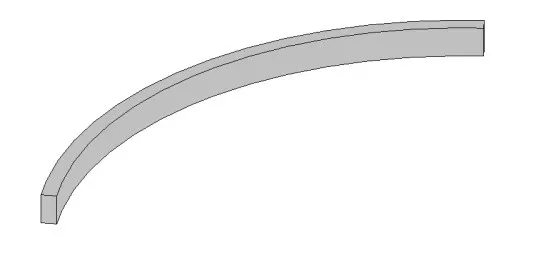
接下来,我们就打开Dynamo在这里我们用到rebar节点包,这个节点包可以去Dynamo软件包中搜索即可下载。
进入主题,首先输入钢筋的相关参数,求解钢筋距离。
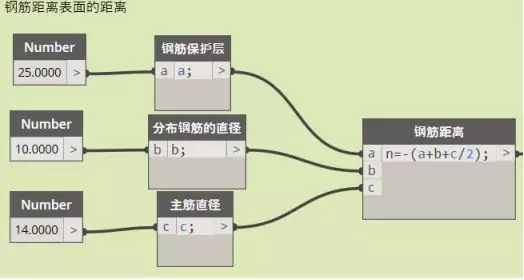
接下来,我们需要用到rebar节点包里面的rebar.FollowingSurface这个节点。
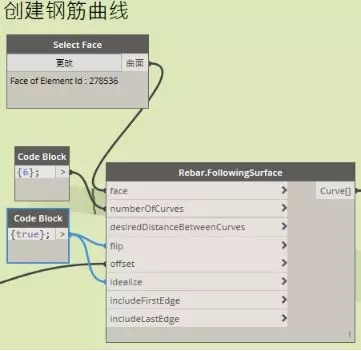
再下来一步,就是形成钢筋实体了,在这里需要注意的一点是:
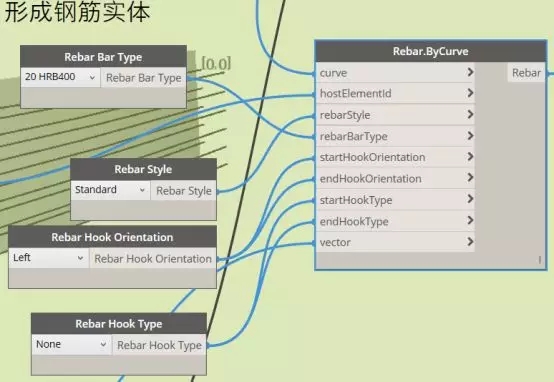
hostelementID输入类型为int,这个为integer,翻译为整数的意思。所以,在我们选择钢筋存放主体时需将主体的类型转换整数,这里,我们用到下面的节点:
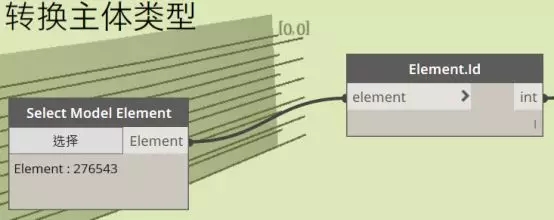
生成钢筋后,我们将在三维视图中查看钢筋,查看钢筋的操作有两种方法:
1.在Revit中选中进行查看。
全选图元,通过过滤器将结构钢筋选择。

然后,选择右侧属性栏中视图的可见性,进行调节。将三维视图中“清晰的视图”和“作为实体查看”打勾,以进行查看。
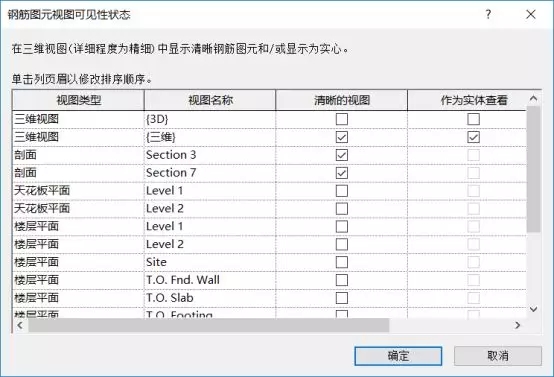
2.我们可在dynamo中设置上述方式。
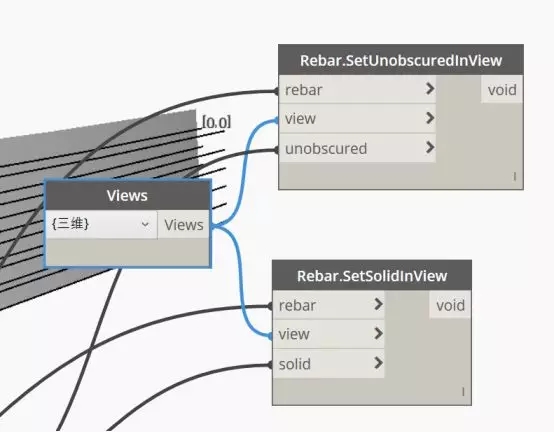
生成rebar后,我们通过添加上图两个主要节点进行图形的可见性设置,setunobscuredinview相当于Revit清晰的视图选项,setsolidinview相当于作为实体查看,这两项的功能一个是通过软件自带功能实现,一个是通过可视化编程实现,条条大路通罗马。最后,点击运行,我们将产生我们的钢筋。

BIM技术是未来的趋势,学习、了解掌握更多BIM前言技术是大势所趋,欢迎更多BIMer加入BIM中文网大家庭(http://www.wanbim.com),一起共同探讨学习BIM技术,了解BIM应用!
相关培训